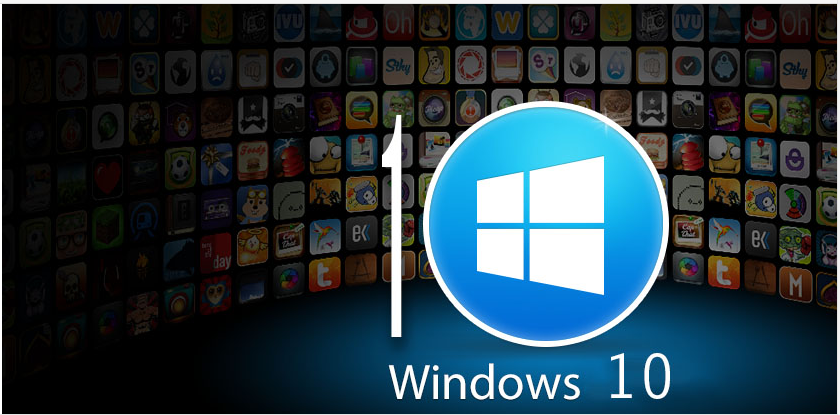
Você está recebendo o seguinte erro: “O seu PC precisa para reiniciar? Por favor, mantenha pressionado o botão de energia. Código de erro: 0x0000005D “? Quando você está instalando a nova cópia do Windows 10 em seu sistema. Esse erro geralmente ocorre quando você está tentando executar ou instalar a versão do Windows que é insuportável no processador do seu sistema.
Se você está tentando instalar o Windows 10 em seu PC, em seguida, você deve verificar que o processador deve oferecer suporte a recursos (PAE) extensão de endereço físico, NX e SSE2. Alguns do sistema de suporte a este recurso onde outros não. Então, se você está recebendo a mensagem de erro, então ele pode ser devido a NX (“No eXecute bit”) recurso está inativo no sistema. Você pode encontrou esse recurso XD (“executar Disabled”) nas configurações da BIOS.
Como corrigir o código de erro: 0x0000005D para instalar o Windows 10
Você precisa reiniciar o sistema.
Depois de reiniciar o computador basta pressionar a tecla F2 do seu teclado para acessar BIOS;
Nota:Key para acessar a BIOS pode variar de acordo com a placa-mãe instalada em seu computador. Veja com cuidado a primeira tela que aparece depois de reiniciar o sistema e procure a mensagem que indica a necessidade de chave a ser pressionada para acessar BIOS (por exemplo: F1, F2, F3, Esc ou Delete). Para acessar a BIOS verifique a documentação do seu computador.
- Na seção BIOS, escolha recurso “Avançado”;
- Agora escolha a “Configuração de CPU” recurso
- Procure por “No-Execute Protection Memória” escolha e bater nisso.
- Modificar o recurso para “Enabled” (ele está desativado por padrão)
- Reinicie o sistema e iniciar o instalação em de do Windows 10 em Virtualbox como normal;
- Leia este artigo: Erros do Windows Update comuns e como corrigi-los!
Agora, verifique as configurações no VirtualBox, para ser igual ao dado abaixo:
- a partir de “Sistema”,mover para menu “motherboard” e realizar as configurações abaixo:
- Você precisará configurar “memória Base” para 4096 MB.
- Seção “ordem Boot ” ,verifique simplesmente as caixas ao lado de “CD / DVD” e características “disco rígido”
- Setup “Chipset” para PIIX3;
- Agora você precisa configurar o recurso de “dispositivo apontador” para PS / 2 Mouse;
- A partir da secção “recursos ampliados”, basta marcar a caixa ao lado de “Ativar I / O APIC” recurso
- Na guia “Display”, execute o dado abaixo configurações
- Você precisará configurar “Memória de vídeo” para 256 MB;
- Agora é só configurar o “de contagem Monitor ” a 1
- A partir da secção “recursos ampliados”, basta verificar as caixas ao lado de “Ativar aceleração 3D” e “Habilitar Aceleração 2D Video”características;
- a partir de “Sistema”, mova para menu “Aceleração” e siga as configurações abaixo indicados:
- Na seção “A virtualização de hardware”, basta verificar as caixas ao lado de “Ativar VT-x / AMD-V” e “Ativar Nested Paging” características;
- Na guia “Sistema”, mova para menu “Processor” e siga as configurações abaixo:
- Setup o “Processor (s)” para 4 CPUs (ou o número de CPUs integrado no seu sistema);
- Basta configurar o “Execution Cap” a 100%;
- Secção “recursos ampliados” seção, marque a caixa ao lado de recurso “PAE / NX”.
Se todas estas definições são seguidos corretamente, então você pode certamente capaz de corrigir o código de erro 0x0000005D e instalar o Windows 10 em Virtualbox. Mas se os passos acima não funcionar, então a última opção que resta com você é usar terceiro partido ferramenta de reparo . PC Repair Tool é a ferramenta profissional que pode facilmente corrigir o Windows ou problema relacionado com o PC com uma facilidade.
Siga três passos simples para reparar PC instantaneamente!
- Passo 1 – Download e instalação de ferramentas de reparo PC.
- Passo 2 – Clique no botão “esquadrinhar” para diagnosticar o PC.
- Passo 3 – Clique em “corrigir erros” para a correção das questões e está feito.
(Nota: Esta poderosa ferramenta pode aumentar o seu desempenho em 97%)
Hardeep has always been a Windows lover ever since she got her hands on her first Windows XP PC. She has always been enthusiastic about technological stuff, especially Artificial Intelligence (AI) computing. Before joining PC Error Fix, she worked as a freelancer and worked on numerous technical projects.